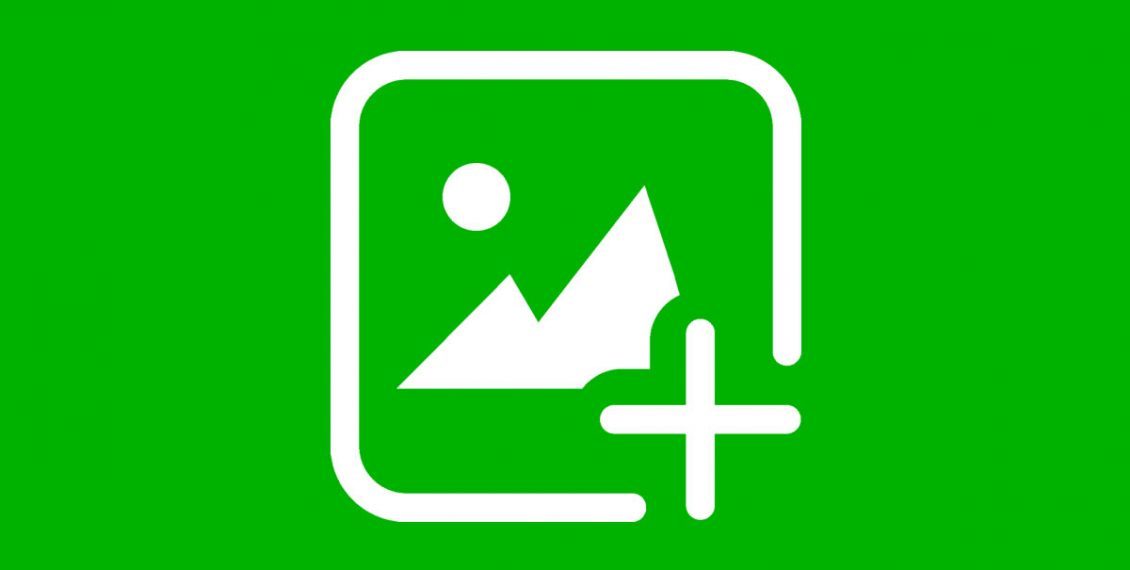
Theo mặc định, WordPress giới hạn dung lượng file upload để tối ưu hóa khả năng lưu trữ của hosting, nhưng mặt khác, điều này cũng cản trở bạn phát triển website
Bài viết này sẽ giúp bạn khắc phục vấn đề này !
Chúng mình sẽ hướng dẫn bạn cách tăng giới hạn file upload lên WordPress !
Phương pháp này cho phép bạn hoàn toàn tự do đăng bất cứ file gì bạn muốn trên trang web của mình mà không gặp phải trở ngại kỹ thuật nào. Nghe hấp dẫn, đúng không ?
Chúng ta cùng bắt đầu nhé !
TÓM LƯỢC BÀI VIẾT NÀY
WordPress không cho phép bạn tải lên file có kích thước lớn hơn 25MB
Tuy nhiên, kích thước tệp tải lên tối đa này cũng phụ thuộc vào cài đặt mà máy chủ hosting cung cấp, có thể dao động từ 2MB đến 150MB.
Để biết về thông tin này, truy cập WP Admin-> Media
Bấm vào nút Add new. Ở đó, bạn sẽ thấy kích thước tải lên tối đa mặc định !
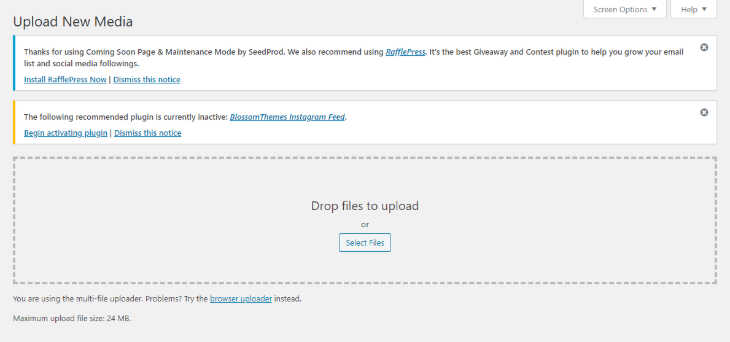
Làm sao tăng giới hạn file upload lên WordPress ?
Đừng lo lắng nếu giới hạn này quá thấp.
Bạn sẽ thay đổi kích thước file upload tối đa bằng những phương pháp dưới đây :
WordPress là nền tảng làm web mã nguồn mở mạnh mẽ nhất hiện nay, thế mạnh của WordPress là khả năng tùy chỉnh vô cùng mạnh mẽ.
Vì vậy, bạn cũng có thể tăng giới hạn file upload lên website wordress của mình bằng 1 trong những cách sau :
“Htaccess” là một tệp cấu hình trong máy chủ web Apache.
WordPress sử dụng Apache và PHP được đặt làm mô-đun Apache. Vì vậy, nếu bạn muốn chỉnh sửa tệp .htaccess, hãy làm theo các bước dưới đây:
php_value upload_max_filesize 64M
php_value post_max_size 128M
php_value memory_limit 256M
php_value max_execution_time 300
php_value max_input_time 300
Bạn có thể tự do điều chỉnh số liệu theo ý muốn.
Thông tin trên, kích thước file upload tối đa được đặt thành 64MB. Bạn cũng có thể thay đổi thành 128MB hoặc cao hơn tùy thuộc vào nhu cầu !
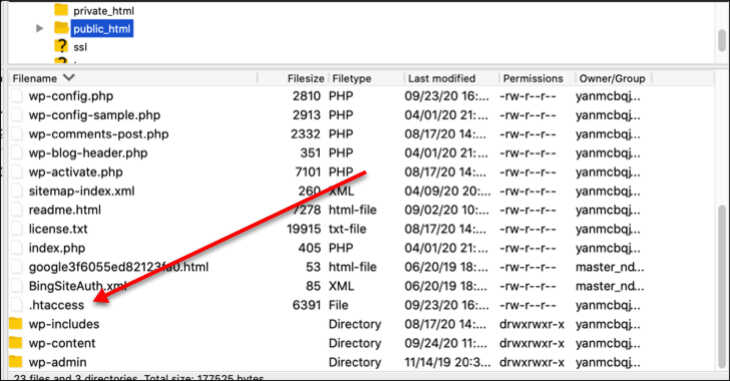
Làm sao tăng giới hạn file upload lên WordPress ?
Đổi với 1 số dịch vụ lưu trữ, thật khó để truy cập vào tệp .htaccess.
Trong những trường hợp như vậy, bạn chỉnh sửa các tệp quản lý của WordPress.
Tìm tệp functions.php của trang web và thực hiện thay đổi
Để tìm tệp functions.php :
Truy cập Appearance > Editor, trong trang quản trị WordPress. Bạn sẽ thấy tệp functions.php trong bảng điều khiển bên tay phải và nhấp vào file đó
Khi file được mở trong trình soạn thảo văn bản, hãy thêm các dòng mã sau vào cuối, sau đó bấm update
@ini_set( ‘upload_max_size’ , ’64M’ );
@ini_set( ‘post_max_size’, ’64M’);
@ini_set( ‘max_execution_time’, ‘300’ );
Giới hạn kích thước tệp tải lên tối đa của bạn bây giờ là 64 MB
Hãy nhớ rằng, nếu bạn thay đổi theme WordPress cho website, kích thước tải lên tối đa sẽ trở về giá trị mặc định, vì vậy bạn phải thực hiện lại bước này !
Tệp php.ini trong thư mục gốc của trang web của bạn, là một tệp được sử dụng để cấu hình bất kỳ ứng dụng nào chạy trên nền PHP.
Đôi khi tệp này có thể không hiển thị. Trong trường hợp như vậy, bạn cần tạo tệp php.ini của mình và đặt nó vào thư mục gốc (root folder)
Đây là dòng mã mà bạn cần thêm vào tệp php.ini hiện có hoặc tạo tệp php.ini mới :
upload_max_filesize = 64M
post_max_size = 13M
memory_limit = 15M
Khi bạn đã chỉnh sửa hoặc tạo tệp mới, bạn có thể sử dụng trình SSH hoặc FTP để tải tệp lên thư mục gốc.
1 phương pháp khác là bạn có thể truy cập tệp cấu hình WordPress, tên tệp này là wp-config.php
Truy cập thư mục gốc của WordPress bằng SSH hoặc FTP và tìm tệp wp-config.php
Mở tệp trong trình soạn thảo văn bản. Sau đó, thêm mã sau :
@ini_set( ‘upload_max_size’ , ’64M’ );
@ini_set( ‘post_max_size’, ’13M’);
@ini_set( ‘memory_limit’, ’15M’ );
Lưu lại thay đổi là xong !
Không phải ai cũng thích chỉnh sửa code hoặc làm việc với các tệp cấu hình trang web bằng FTP hoặc SSH theo các phương pháp mình chia sẻ phía trên !
Vì vậy, WordPress cung cấp nhiều plugin giúp bạn tăng kích thước file upload tối đa lên wordpress 1 cách dễ dàng !
Cuối cùng, nếu bạn quá lười biếng để thực hiện 1 trong các phương pháp trên, thì hãy liên hệ với hỗ trợ kỹ thuật của dịch vụ cung cấp hosting để họ xử lý
Phần lớn các dịch vụ lưu trữ hosting uy tín tại Việt Nam như PAVietnam hay Z.com đều hỗ trợ vấn đề này trong các gói hosting, bạn chỉ cần liên hệ với họ và nói rõ yêu cầu, vấn đề sẽ được xử lý !
Tham khảo bài viết :
Tư duy thiết kế banner quảng cáo một cách chuyên nghiệp nhất !